7. Создание кармика (плейлиста), механизм тегов, настройка ограничений
Дата публикации: 05 июля 2024 года.
Дата последней редакции: 15 апреля 2025 года.
Кармик представляет собой нумерованный список Компонентов (контент: - видео, аудио, изображения; данные: - виджеты, документы; команды управления), загруженных из Библиотеки или непосредственно в Кармики, которые будут воспроизводится в определенной последовательности с установленными параметрами ротации (контент) или управлять устройством (данные, команды управления).
7.1. Переходим: Основное меню - Кармики
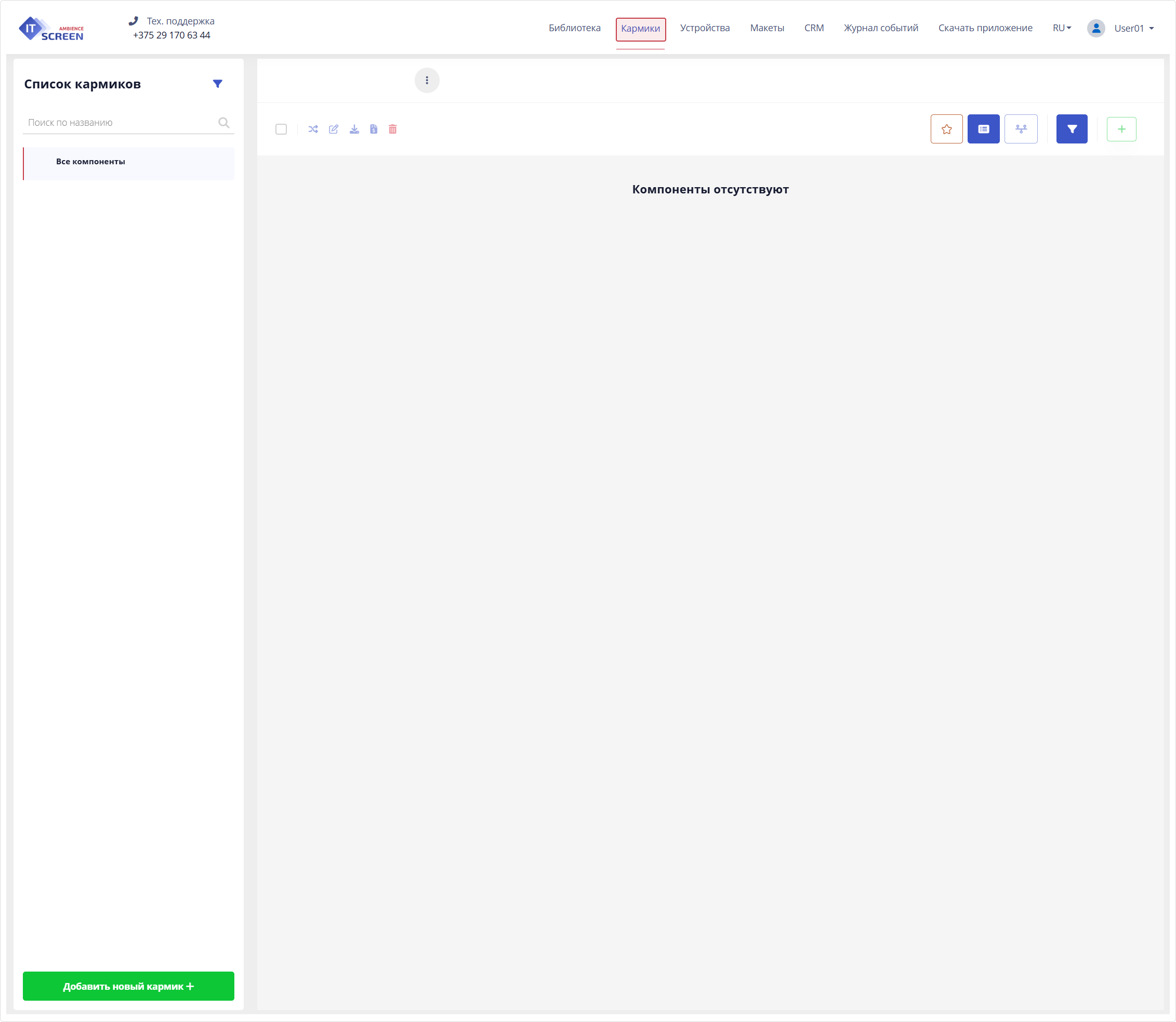
7.2. Создаем новый кармик
Нажимаем кнопку Вводим название кармика.
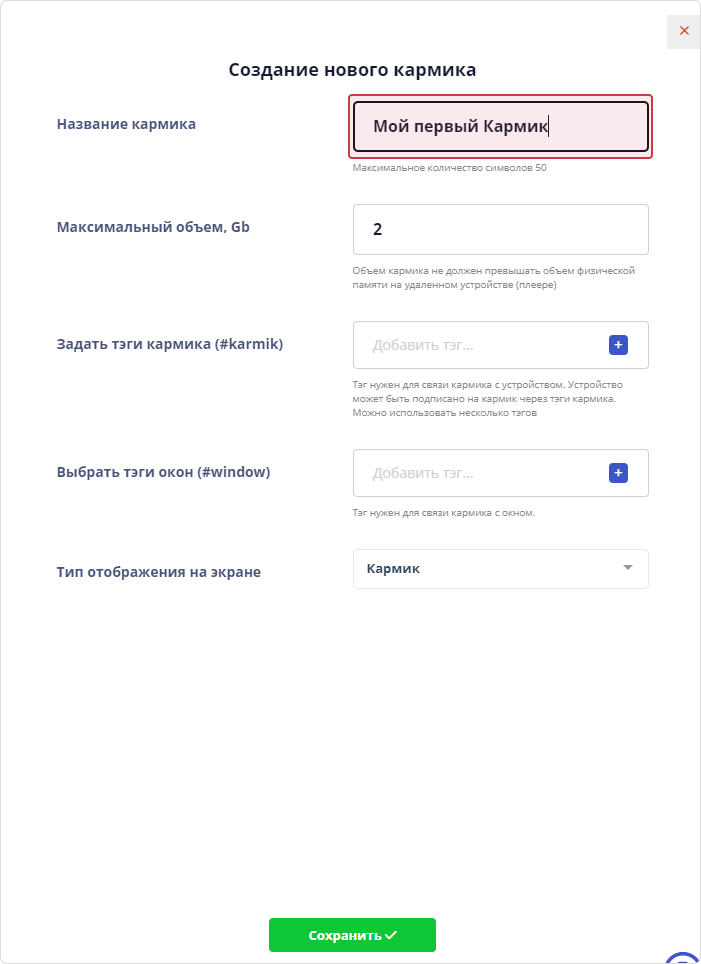
Нажимаем кнопку
При наличии тегов кармика (#karmik) и окна (#window) добавляем их в соответствующие поля, при отсутствии - поля оставляем пустыми. Максимальный объем оставляем 2Gb.
7.3. Добавляем компоненты в кармик
Нажимаем кнопку далее
Используя чек-боксы помечаем необходимые компоненты.
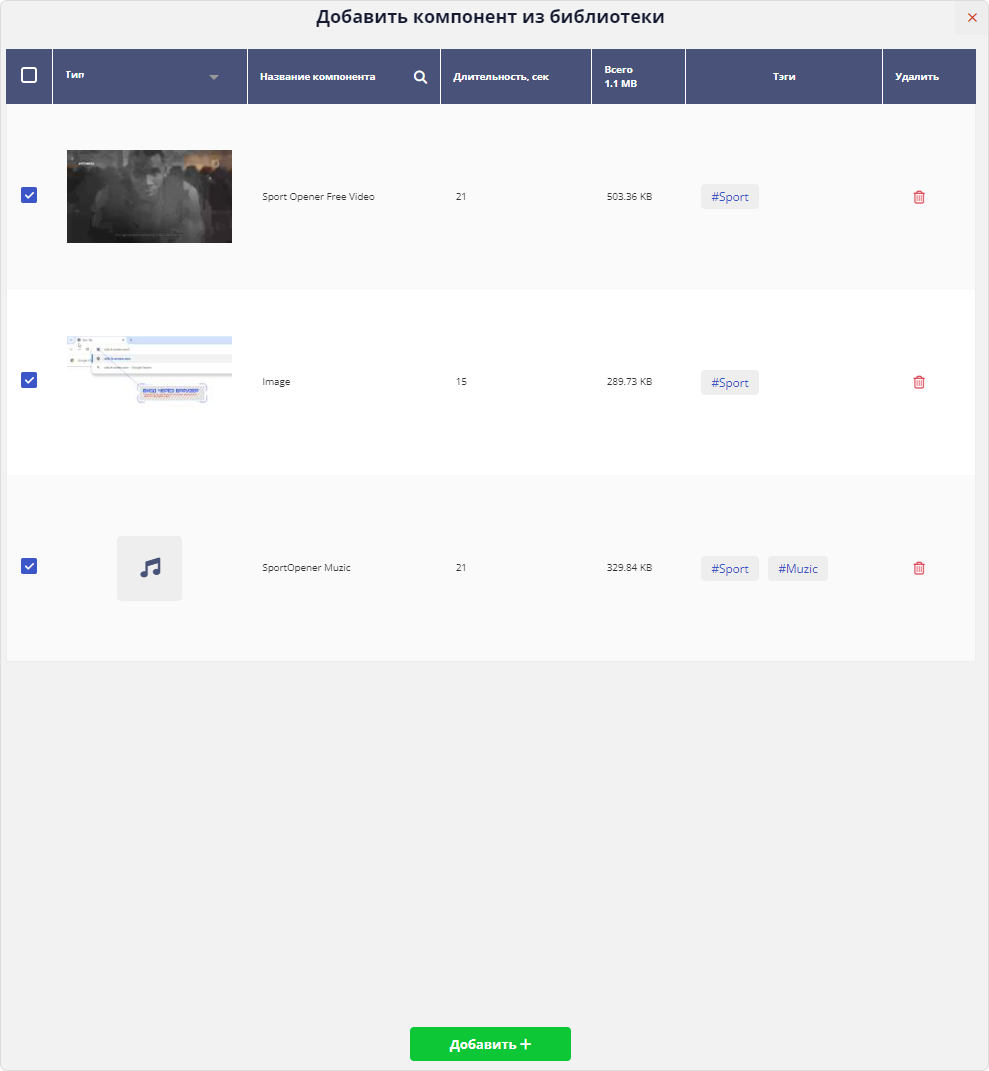
Нажимаем кнопку
После окончания загрузки компоненты появятся в Кармике.
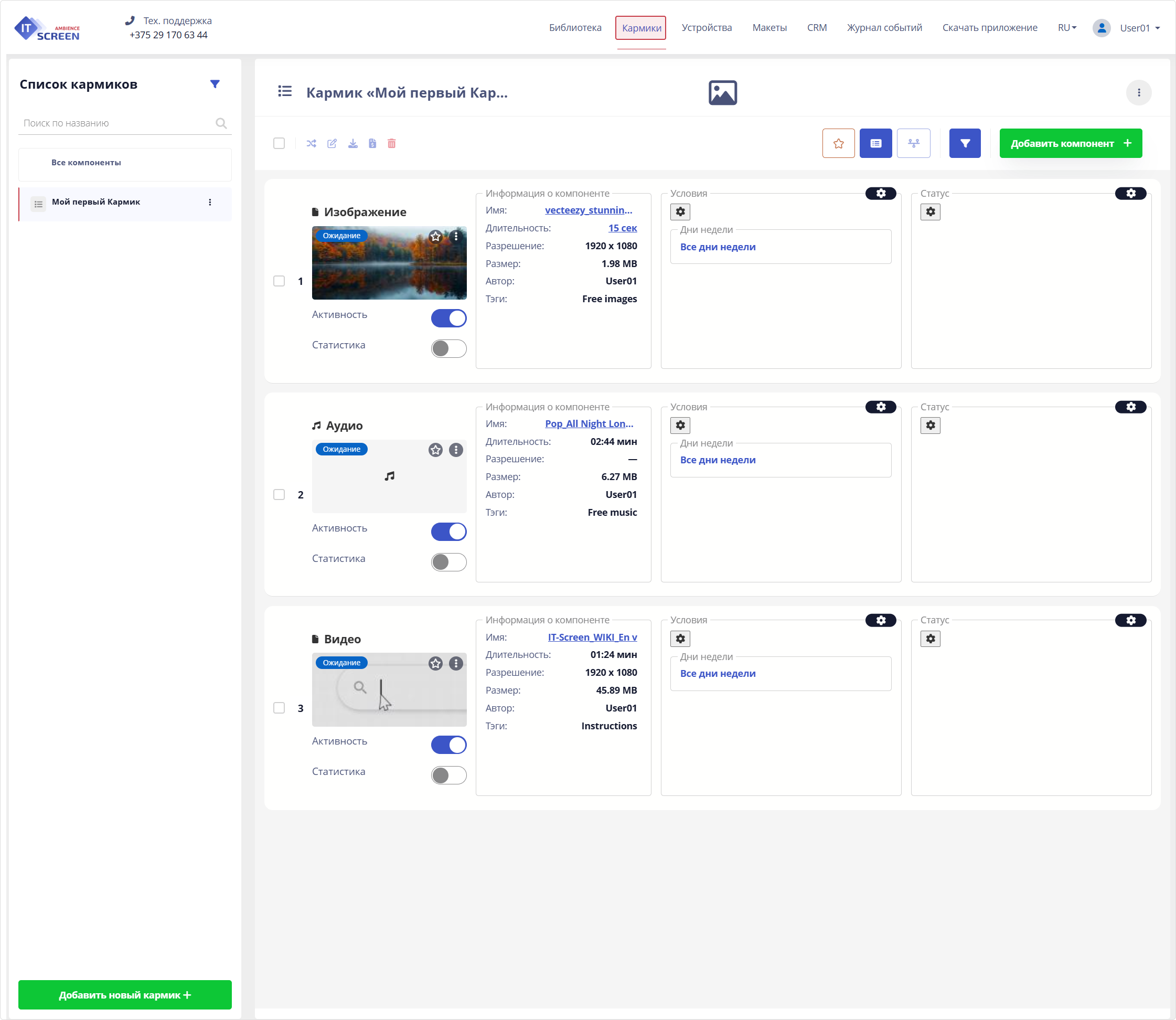
7.4. Создаем и назначаем тег кармика
Механизм тегов позволяет сделать подписку устройства на кармики универсальной. В самых простых случаях можно подписать все устройства на один кармик, и/или одно устройство на множество (неограниченное количество) кармиков.
7.4.1 Создаем тег кармика
Нажмите на кнопку - Kebab menu (меню дополнительных опций) в правом верхнем углу основного окна Кармики.
Из списка меню выбираем –
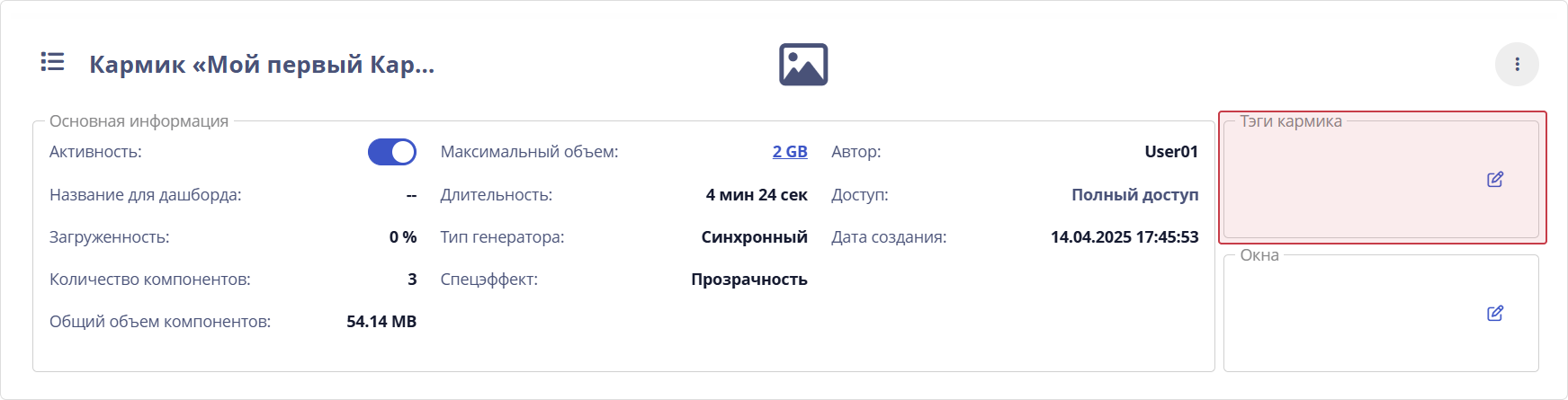
В области Теги кармика нажимаем на иконку "редактирования" .
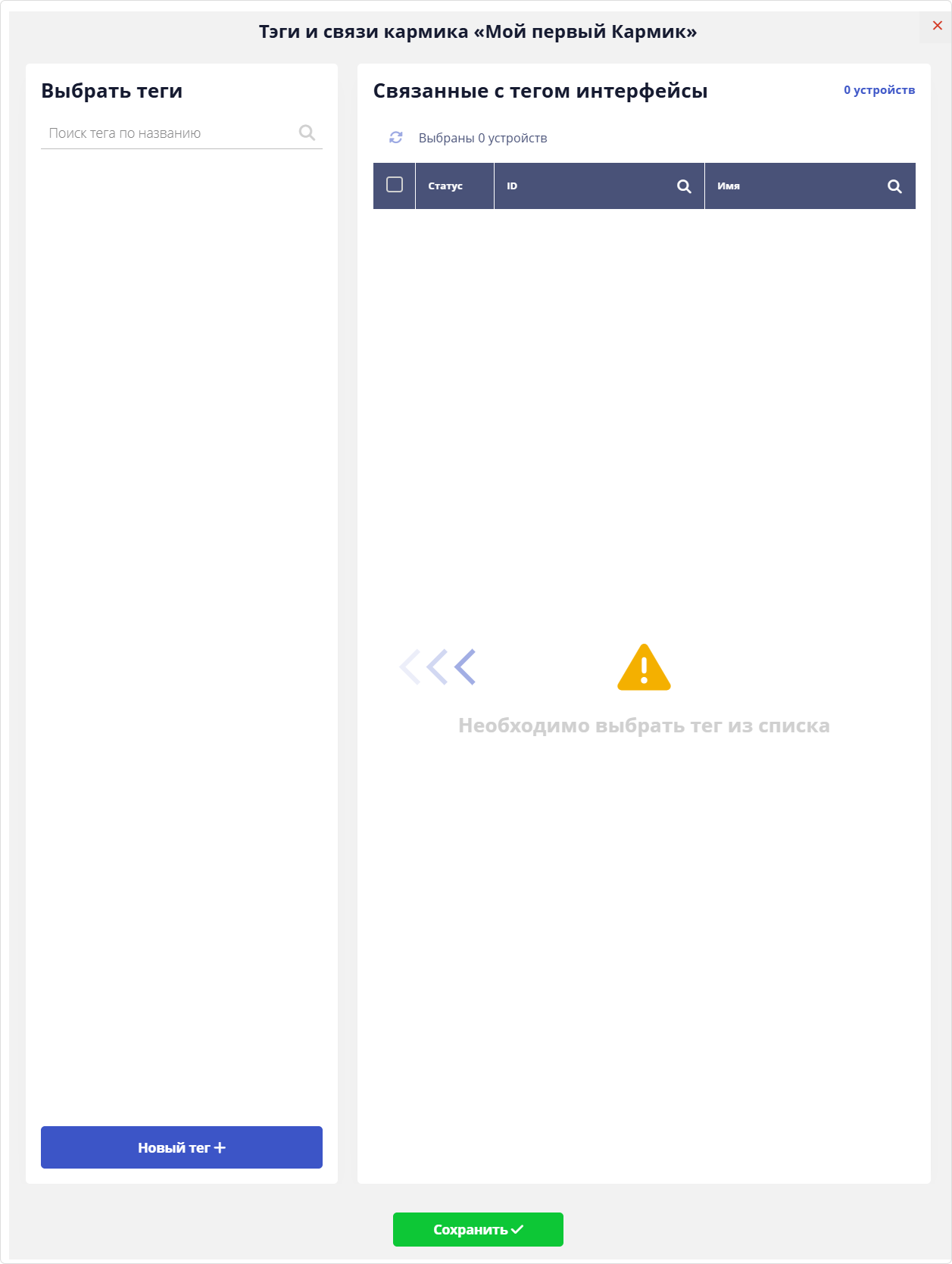
В появившемся окне Теги и связи кармика нажимаем кнопку
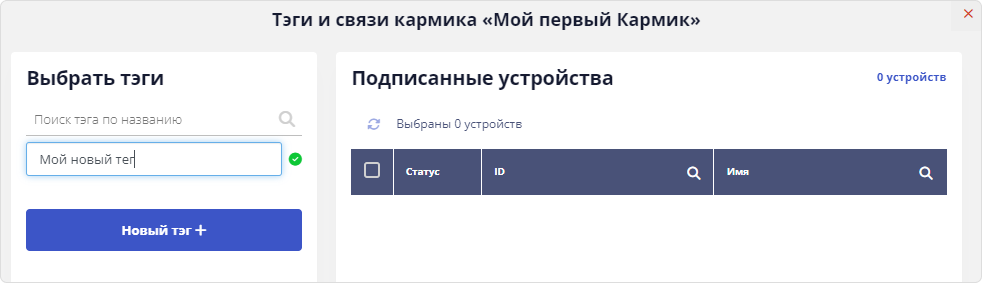
Вводим наименование тега и нажимаем кнопку
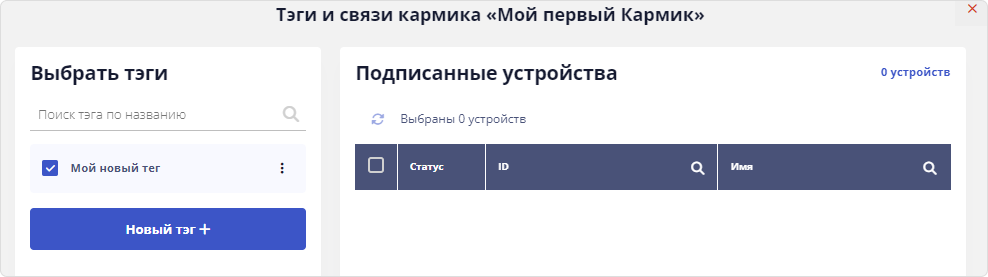
Помечаем созданный тег в чек-боксе и нажимаем кнопку
Кармик привязан к созданному тегу.
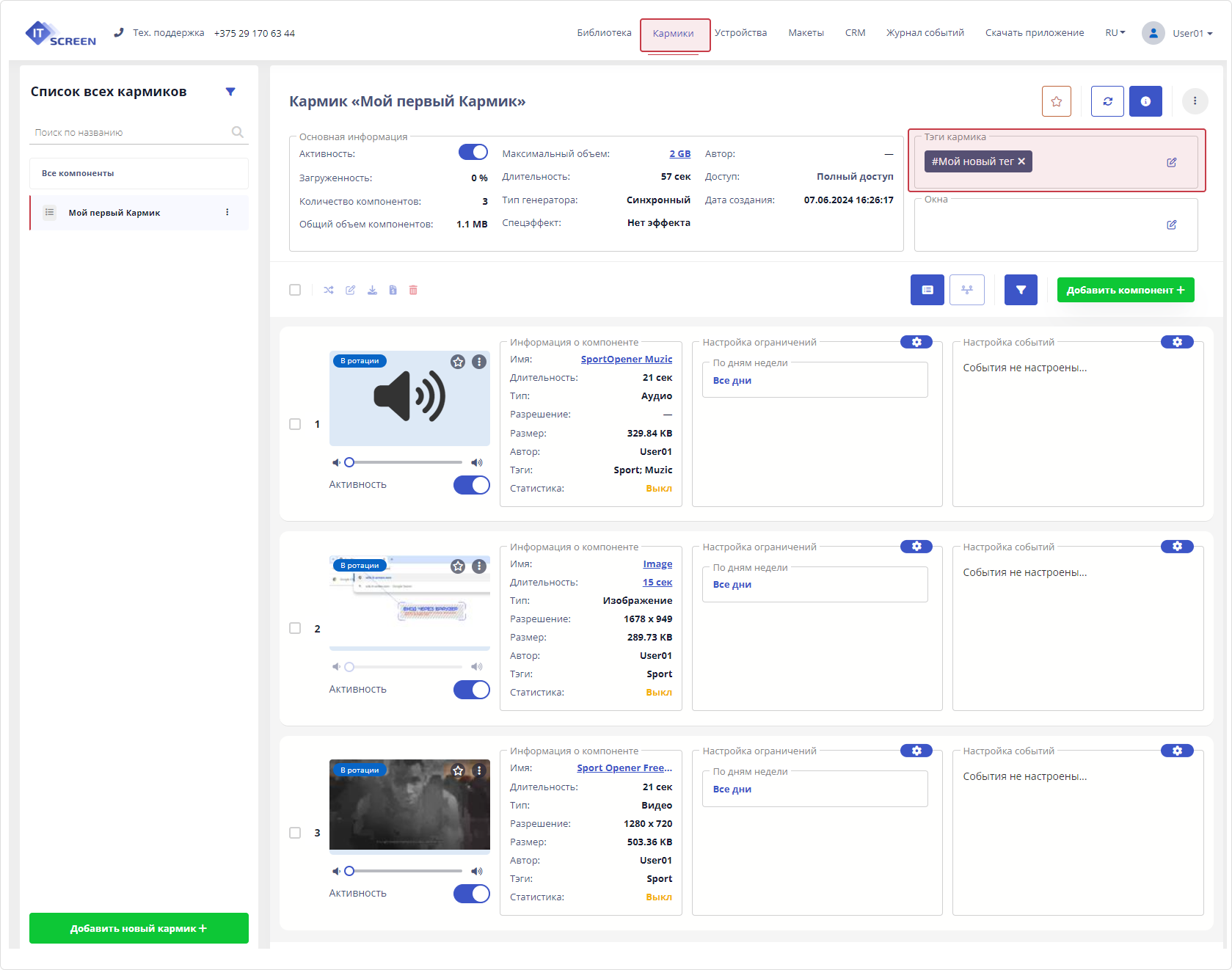
При наличии готовых тегов можно пользоваться существующими, назначив их кармику. Для корректной трансляции контента к кармику должен быть привязан минимум один тег (данное поле не должно быть пустым).
7.4.2 Назначаем тег Окна
Перед назначением кармику тега окна он должен быть создан. Создание тега окна описано здесь.
В области Теги Окна нажимаем на иконку "редактирования" .

В появившемся окне Список окон выбираем (кликаем мышкой в чек-боксе) подходящий тег окна и нажимаем кнопку
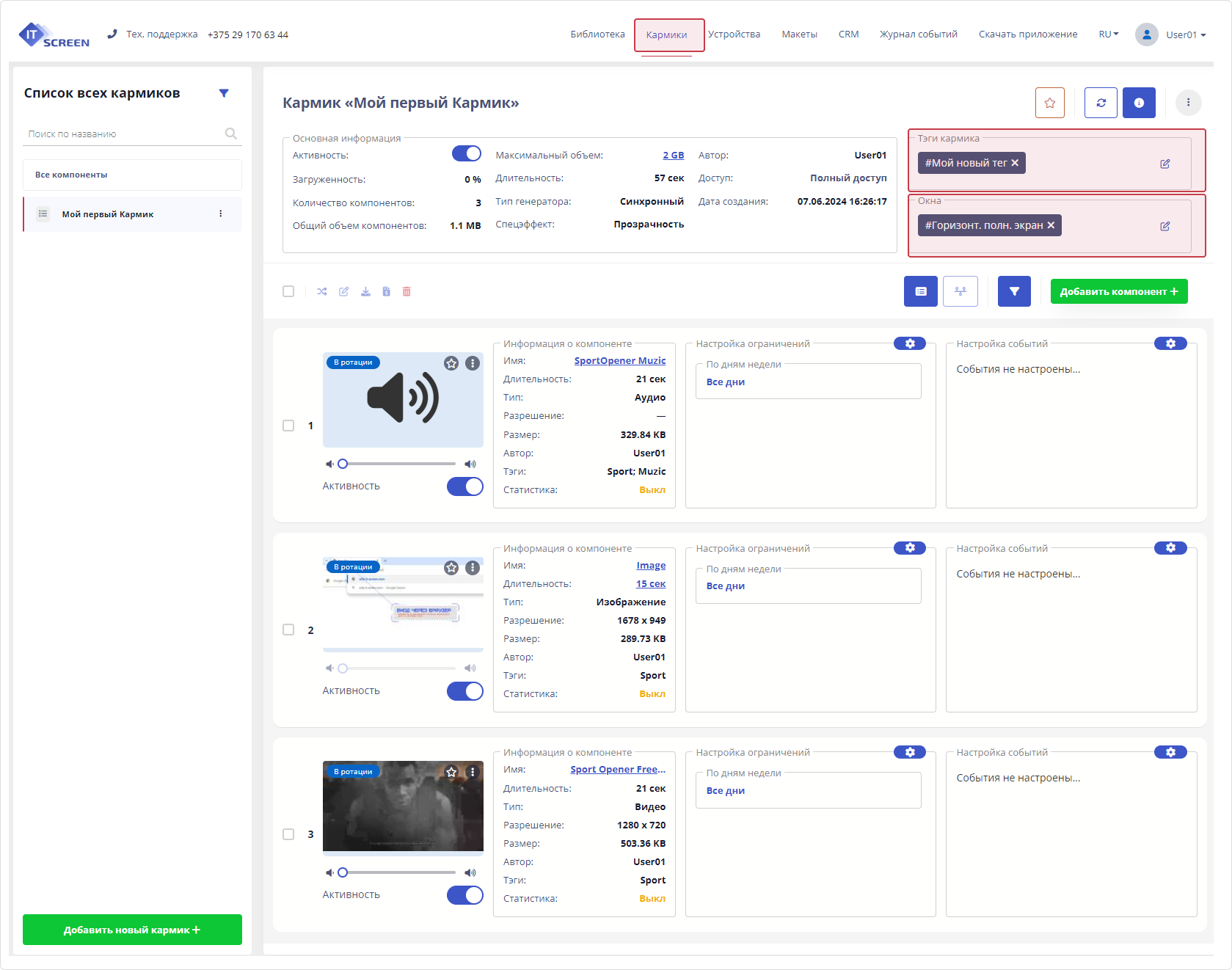
Все дополнительные настройки ротации компонентов в кармике, рассмотрены в разделе Кармики (Плейлисты).
Поздравляем! Теперь можно переходить к пункту 8. Подписка устройств на кармик (плейлист)